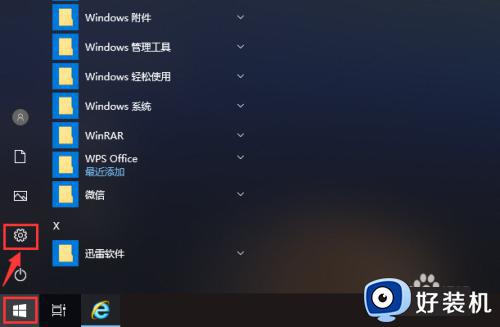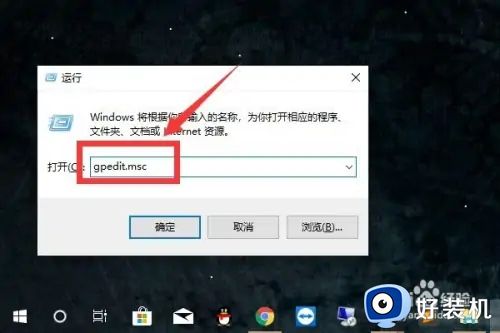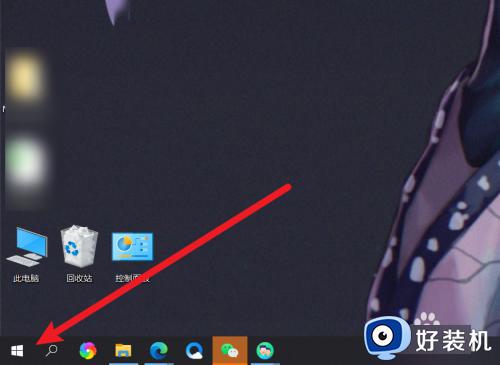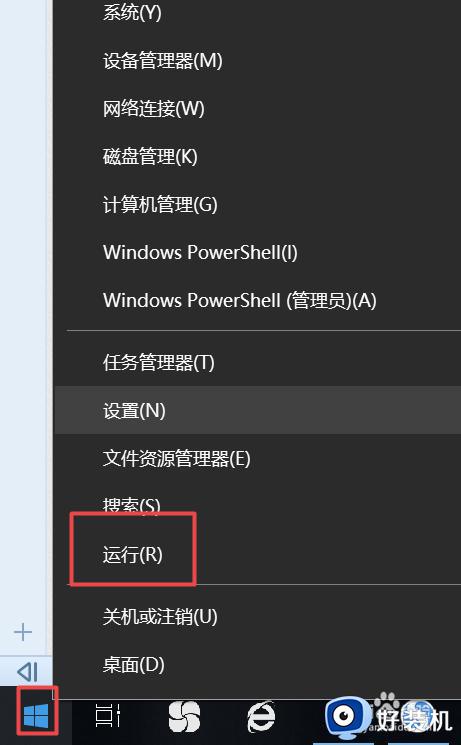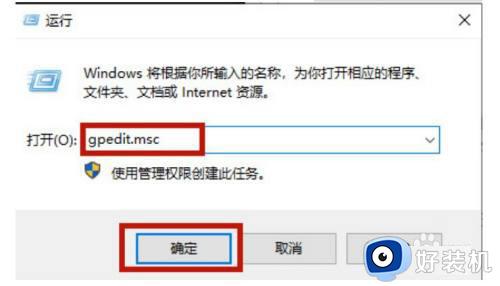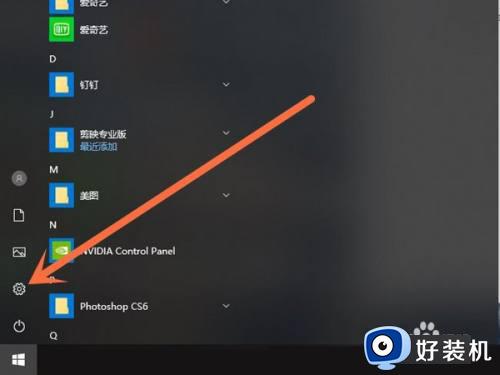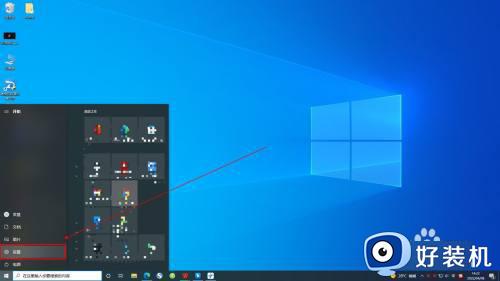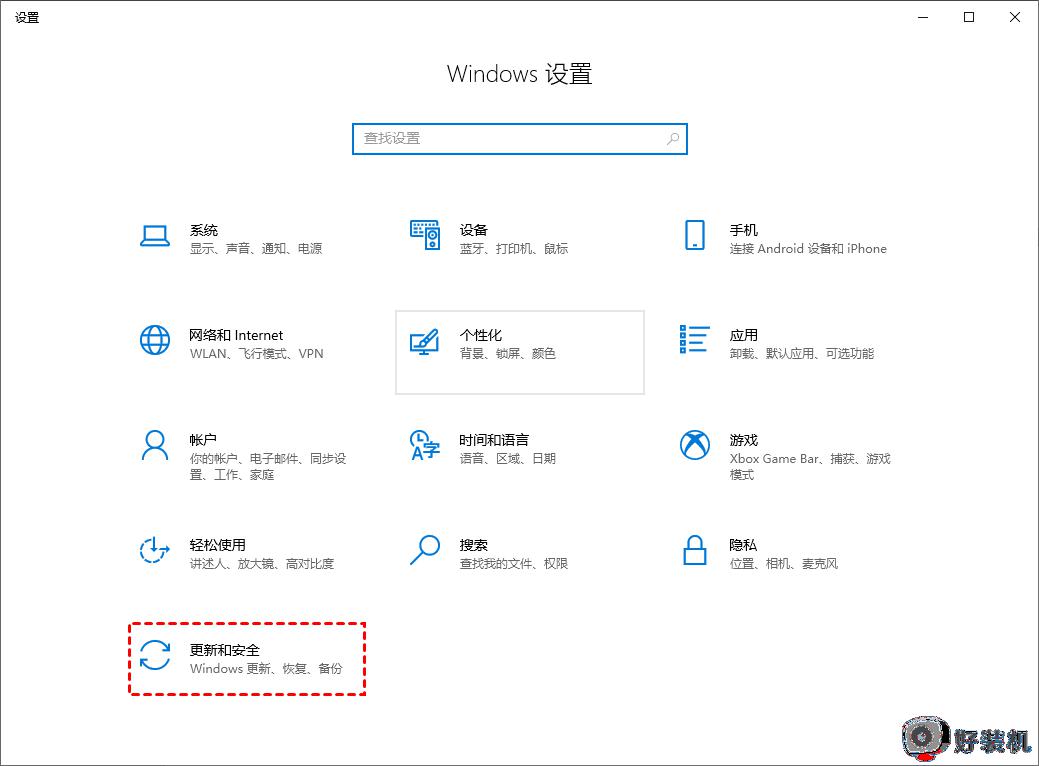win10电源更新怎么关闭 win10电源只有更新并关机如何解决
时间:2023-12-08 13:41:10作者:xinxin
每次在将win10电脑关机的时候,我们都会通过开始菜单中电源设置的关机选项来实现,这也是最正规的关机方式,然而最近有用户在设置win10系统关机时,却发现电源设置时出现更新并关机选项,对此win10电源更新怎么关闭呢?下面小编就给大家带来win10电源只有更新并关机如何解决,一起来看看吧。
推荐下载系统:win10正版旗舰版
具体方法如下:
1、首先点击左下角开始,然后打开设置。
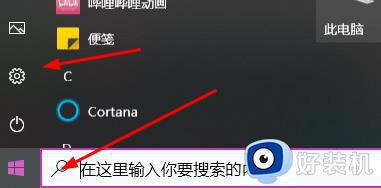
2、进入设置后点击“更新和安全”。
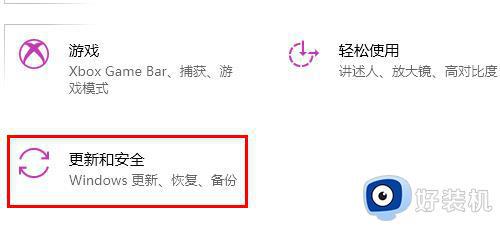
3、随后在更新页面点击下面的“高级选项”。
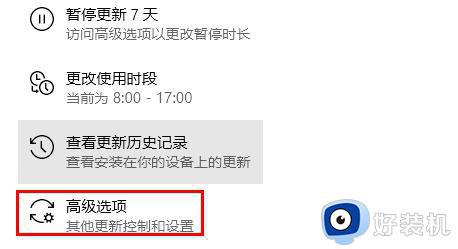
4、然后点击高级选项下面的开关,将其关闭。
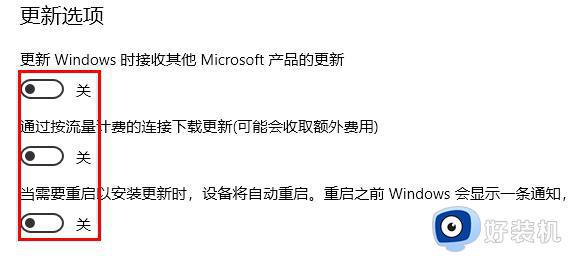
5、最后就可以成功的进行关闭了。
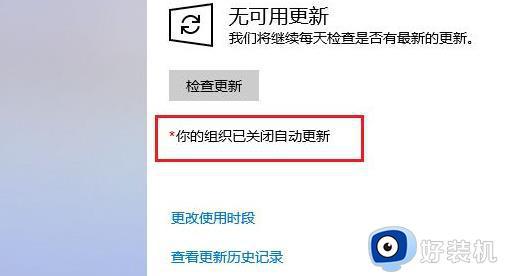
上述就是给大家讲解的win10电源只有更新并关机如何解决所有步骤了,有遇到这种情况的用户可以按照小编的方法来进行解决,希望本文能够对大家有所帮助。